[UML] PlantUML安装使用指南
1 概述
- PlantUML 支持在多个平台上安装使用,比如 Eclipse,NetBeans,oneline servlet 等,它也支持多种语言的编辑,例如 C/C++, PHP,Java,Html 等。
- 用户可以从 PlantUML 的官方网站上下载所需用的相应的文件。 http://plantuml.sourceforge.net/download.html
- 用户也可以下载相应的
plantuml.jar文件,进行手动安装。
2 安装步骤
途径一: PlantUML JAR 包
- Step1 [必需步骤] 安装
Java JDK
C:\Users\xxxx>java -version
java version "1.8.0_261"
Java(TM) SE Runtime Environment (build 1.8.0_261-b12)
Java HotSpot(TM) 64-Bit Server VM (build 25.261-b12, mixed mode)
- Step2 [可选步骤] 安装
graphviz-dot
可选的, 但建议安装 (若想绘制除 时序图和活动图以外的图, 就需要安装
Graphviz软件)
graphviz-dot下载安装地址: https://www.graphviz.org/download/
参考: https://plantuml.com/zh/starting
- Step3 下载
PlantUMLJAR包
建议到
Github上下载最新版(虽然国内被墙的严重,但安全靠谱),选择release版本
Download URL: https://github.com/plantuml/plantuml/releases
其中:
asc后缀的是校验文件(需要安装gpa),jar的是运行文件。plantuml-pdf-1.2022.5.jar,带plantuml-1.2022.5.jar
- Step4 运行,用
java -jar启动该包就行
D:\soft\plantuml> java -jar .\plantuml-1.2022.5.jar
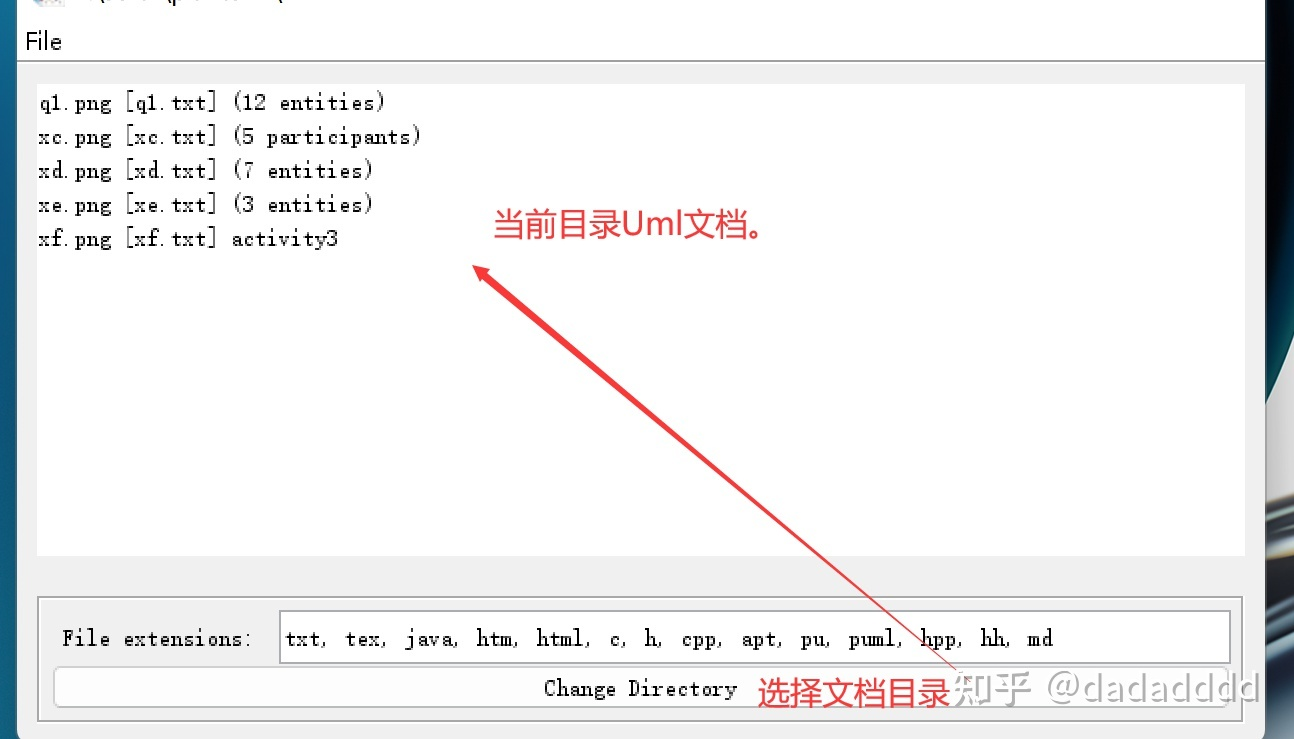
plantuml对文件后缀没要求,只要是文本文件就行,写上uml代码就可以自动运行。
途径二:VSCode + PlantUML插件 【推荐】
VSCode:插件--PlantUML-安装
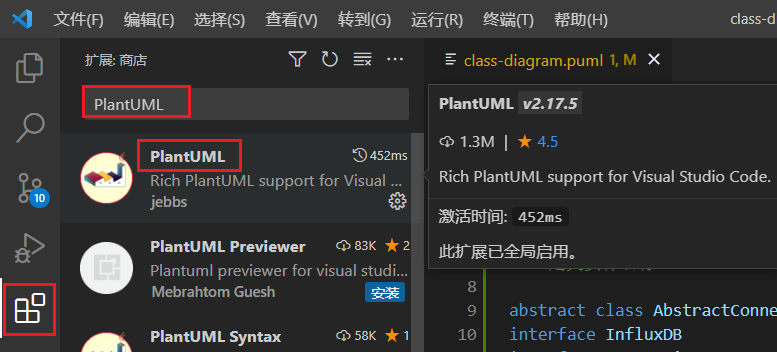
-
重启
VSCode -
编辑
xx.puml文件后,在VSCode中选择右上角的预览按钮
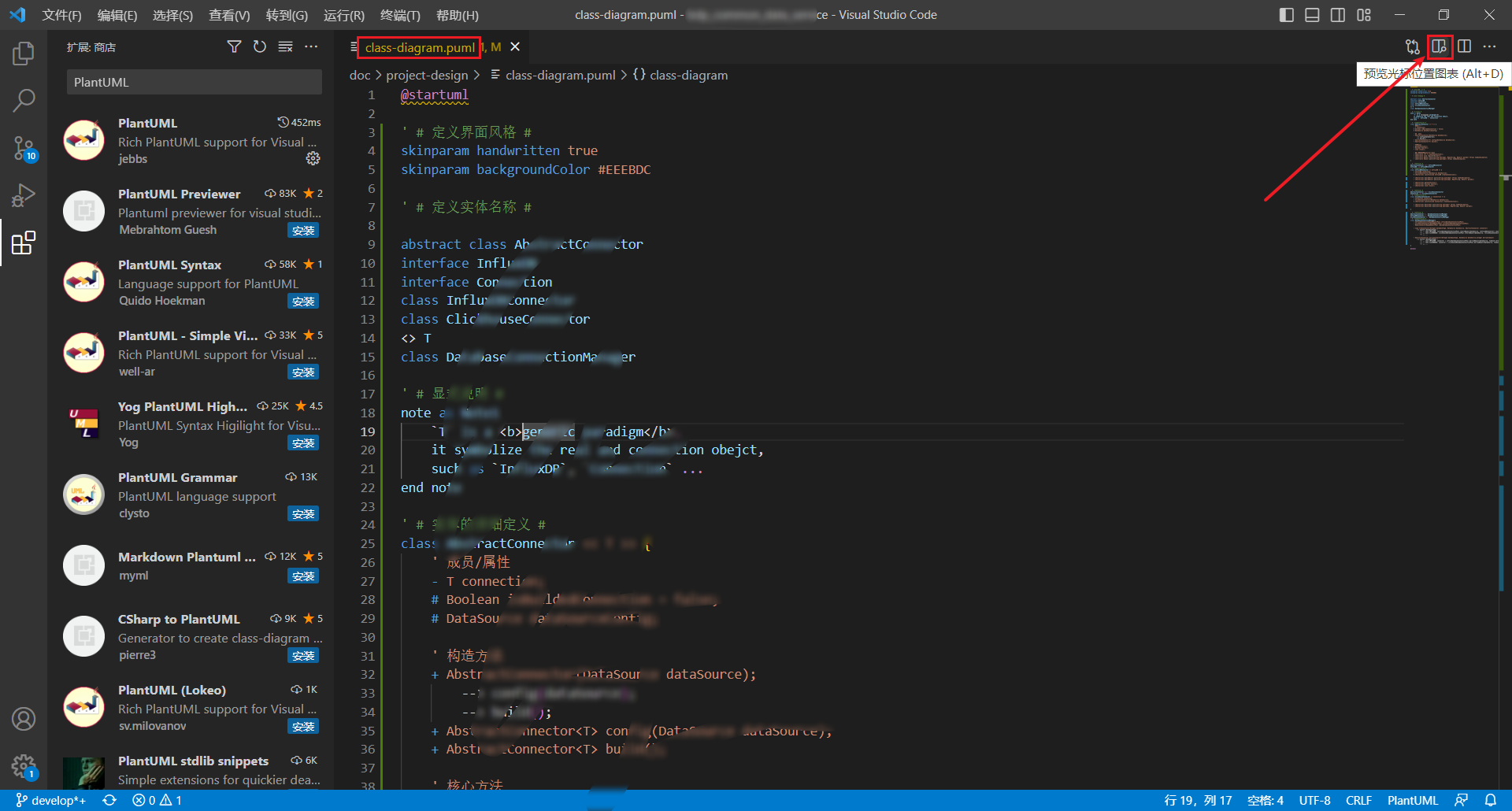
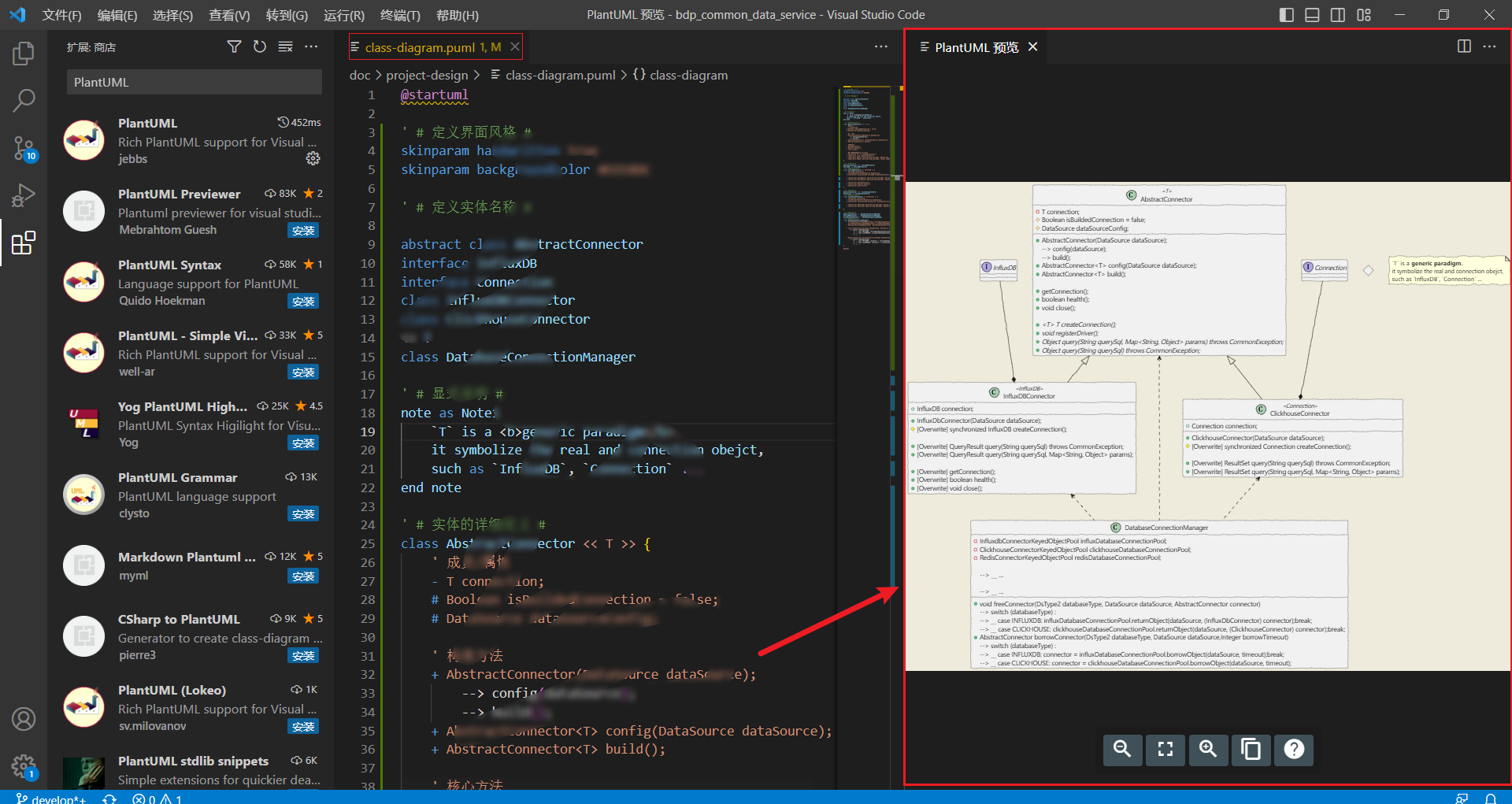
或者鼠标右键(or Alt + D),选择【预览光标位置图表】
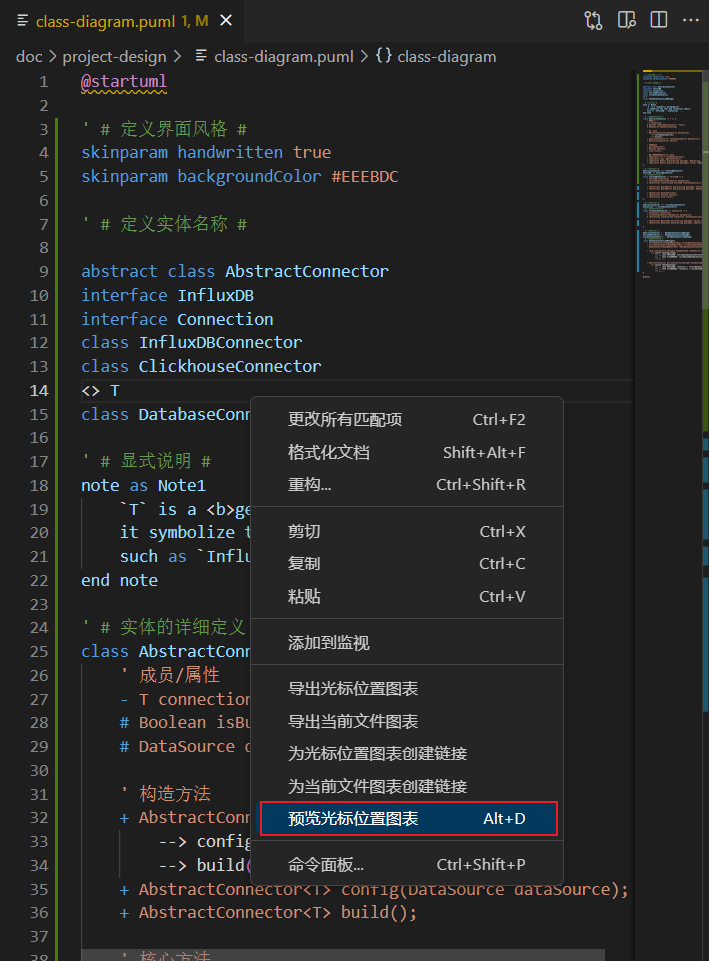
途径三:IDEA + PlantUML插件
IDEA-Settings-Plugins-PlantUML Integration
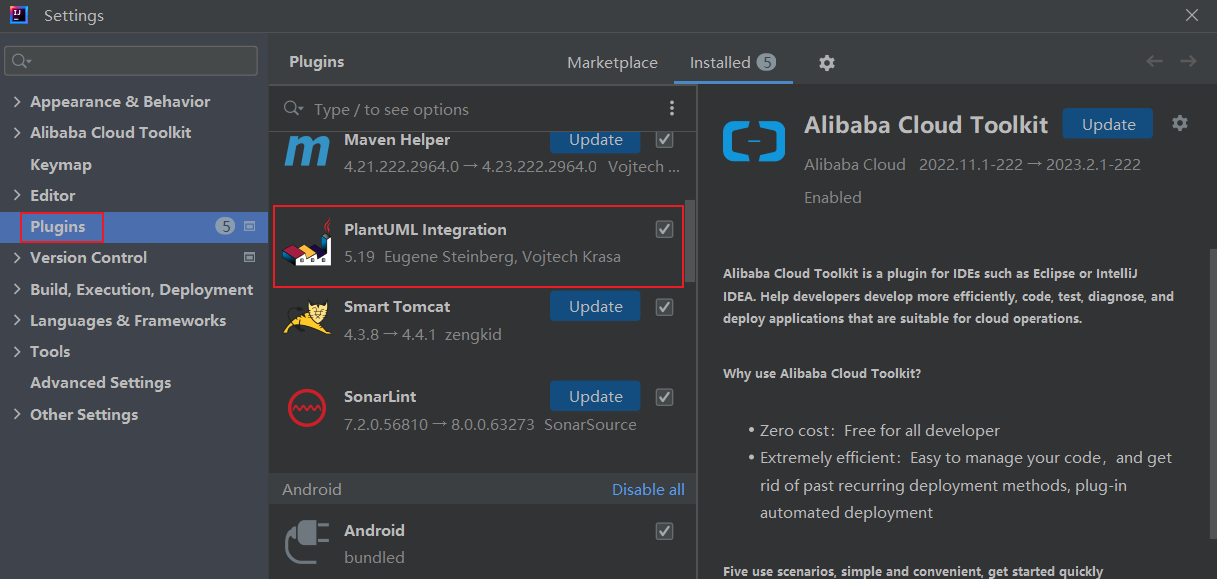
-
重启 IDEA
-
编辑
xx.puml文件后,IDEA会自动预览
X 参考文献

本文作者:
千千寰宇
本文链接: https://www.cnblogs.com/johnnyzen
关于博文:评论和私信会在第一时间回复,或直接私信我。
版权声明:本博客所有文章除特别声明外,均采用 BY-NC-SA 许可协议。转载请注明出处!
日常交流:大数据与软件开发-QQ交流群: 774386015 【入群二维码】参见左下角。您的支持、鼓励是博主技术写作的重要动力!
本文链接: https://www.cnblogs.com/johnnyzen
关于博文:评论和私信会在第一时间回复,或直接私信我。
版权声明:本博客所有文章除特别声明外,均采用 BY-NC-SA 许可协议。转载请注明出处!
日常交流:大数据与软件开发-QQ交流群: 774386015 【入群二维码】参见左下角。您的支持、鼓励是博主技术写作的重要动力!


 浙公网安备 33010602011771号
浙公网安备 33010602011771号